持续剖析可以有效发现Java程序中因为CPU、内存和IO导致的瓶颈问题,并且按照方法名称、类名称和行号进行细分统计,最终协助开发者优化程序、降低延迟、增加吞吐、节约成本。本文介绍如何开通ARMS 持续剖析功能以及如何查看持续剖析数据。
持续剖析功能经性能测试,在一般的Spring Web应用所有功能效果全部开启的情况下, CPU增加开销5%左右,堆外增加内存开销50 M左右,GC以及请求延迟增加不明显。更多性能压测信息,请参见4.x版本Java探针持续剖析性能压测报告。
前提条件
请先接入ARMS应用监控,并且将Agent版本更新至v2.7.3.5或以上版本。接入应用监控的操作,请参见应用监控接入概述;升级探针的操作,请参见升级ARMS探针。
如果应用所部署环境的VPC网络配置了可访问阿里云对象存储OSS的Bucket限制策略,由于该功能会将应用实例所采集数据上传到ARMS统一的OSS Bucket中进行存储与处理,如果配置相关策略但未将ARMS统一的OSS Bucket配置在其中会导致数据无法被有效采集。需要将持续剖析功能相关的Bucket(arms-profiling-<regionId>)配置在您的策略规则中。请将<regionId>换成对应的地域ID,例如您应用部署在cn-hangzhou地域,Bucket则对应为arms-profiling-cn-hangzhou。
持续剖析功能当前仅支持OpenJDK和Oracle JDK,不支持IBM OpenJ9和Oracle GraalVM JDK。
使用限制
操作系统内核
Linux 2.6.32-431.23.3.el6.x86_64及以上。
通过uname -r命令可以查询当前内核版本。
JDK版本
ARMS的持续剖析功能使用Java虚拟机工具接口(Java Virtual Machine Tool Interface,简称JVM TI)获取应用的方法栈,从而获得应用运行期间的CPU以及内存使用详情。JVM TI存在已知的Crash问题,可能导致应用崩溃,这个问题在OpenJDK 8u352/11.0.17/17.0.5,Oracle JDK 11.0.21/17.0.9版本中已经得到了修复。对于问题修复之前的JDK版本,ARMS团队进行了多次测试,发现问题的触发依赖特殊的场景,发生概率极低。因此,在JDK版本不能满足要求的情况下,ARMS不会强制关闭持续剖析能力,您可以根据需要,临时打开持续剖析功能,并通过应用IP限制生效范围。但为了应用运行稳定,我们强烈建议您按照要求升级JDK版本,在低版本的JDK上使用持续剖析功能,存在应用崩溃的风险。
持续剖析功能主要依赖于JDK中存在调试符号(debug symbols),Alpine基础镜像为了控制体积而去除了JDK调试符号导致功能使用受影响,如需使用相关功能建议优先考虑使用非Alpine基础镜像。
持续剖析建议JDK版本:
JDK类型 | 版本 |
OpenJDK |
|
Oracle JDK |
|
在控制台上开通持续剖析功能
登录ARMS控制台,在左侧导航栏选择。
在应用列表页面顶部选择目标地域,然后单击目标应用名称。
说明语言列的图标含义如下:
 :接入应用监控的Java应用。
:接入应用监控的Java应用。 :接入应用监控的Golang应用。
:接入应用监控的Golang应用。 :接入应用监控的Python应用。
:接入应用监控的Python应用。-:接入可观测链路 OpenTelemetry 版的应用。
在左侧导航栏中单击应用设置,并在右侧单击自定义配置页签。
在自定义配置页签的持续剖析区域,打开总开关,并设置IP白名单或IP范围。
在自定义配置页签左下角单击保存。
查看持续剖析数据
登录ARMS控制台,在左侧导航栏选择。
在应用列表页面顶部选择目标地域,然后单击目标应用名称。
说明语言列的图标含义如下:
 :接入应用监控的Java应用。
:接入应用监控的Java应用。 :接入应用监控的Golang应用。
:接入应用监控的Golang应用。 :接入应用监控的Python应用。
:接入应用监控的Python应用。-:接入可观测链路 OpenTelemetry 版的应用。
在左侧导航栏中单击持续剖析。
在左侧实例列表中选择目标实例,然后在右侧页面设置数据展示时间。
在右侧查询页签,您可以执行以下操作筛选数据并查看聚合分析。
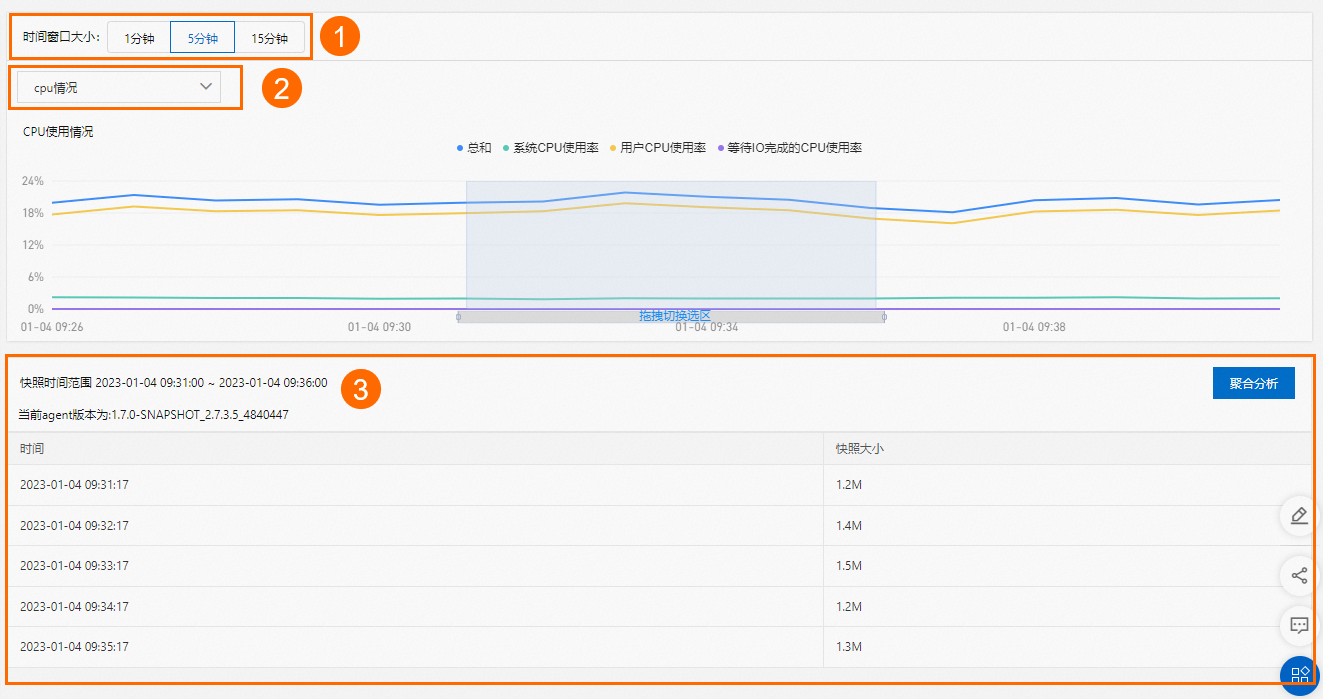
在时间窗口大小区域(图示①)选择快照时间大小,然后在曲线图上通过鼠标拖拽选择快照时间范围。
在图示②的下拉框可以选择数据类型:CPU情况、JVM Heap、JVM GC。
在图示③区域显示了快照时间范围内的数据列表,单击右上角的聚合分析可以查看快照详情。
图 1. 性能分析
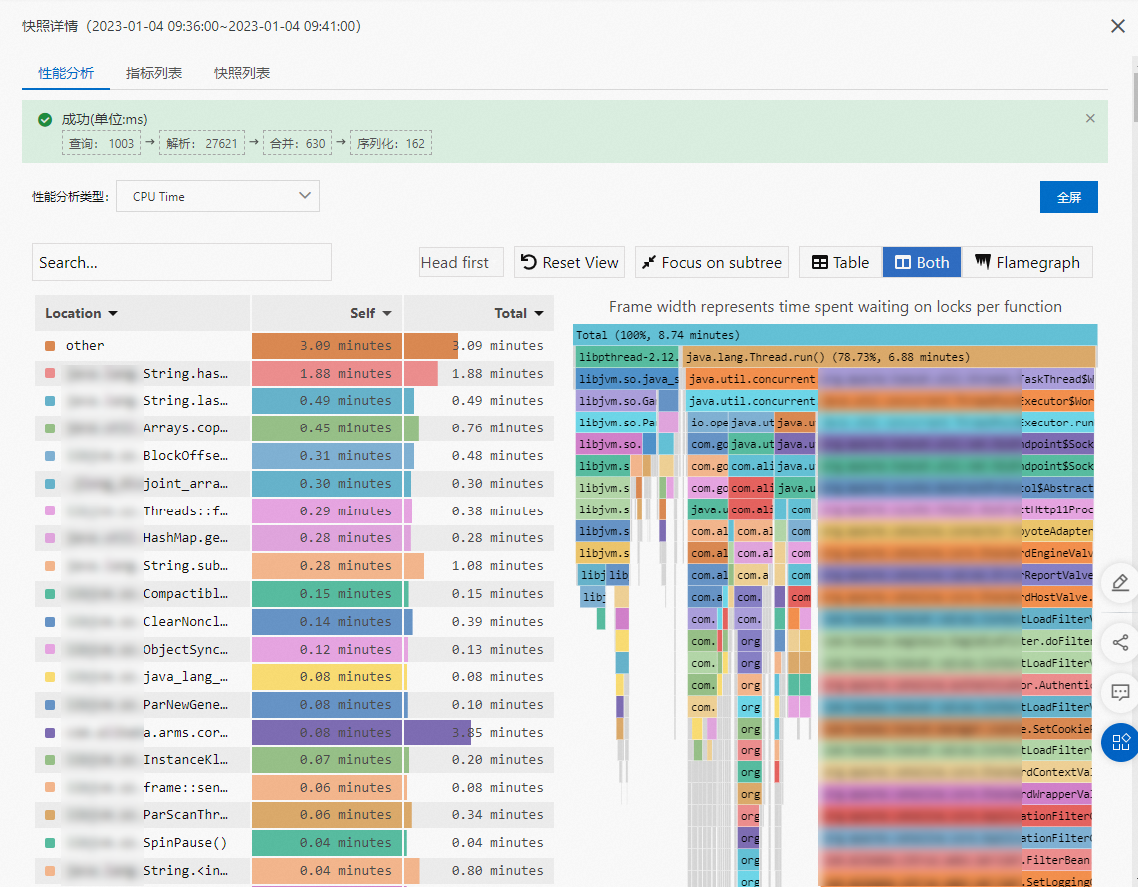
Self列表示方法在自身的调用栈中所消耗的时间或资源,不包括其子方法调用所消耗的时间或资源。可以用于识别哪些方法在自身内部花费了大量的时间或资源。
Total列包含方法自身消耗的时间或资源,及其所有子方法调用所消耗的时间或资源。可以帮助了解整个方法调用栈中哪些方法贡献了最多的时间或资源。
如需排查具体的热点代码逻辑,可以通过重点关注Self列或直接查看右侧火焰图中底部的较宽火苗从中定位到高耗时的业务方法,较宽火苗是引发上层耗时高的根源,一般是系统性能的瓶颈所在,您可以重点关注。
图 2. 指标列表
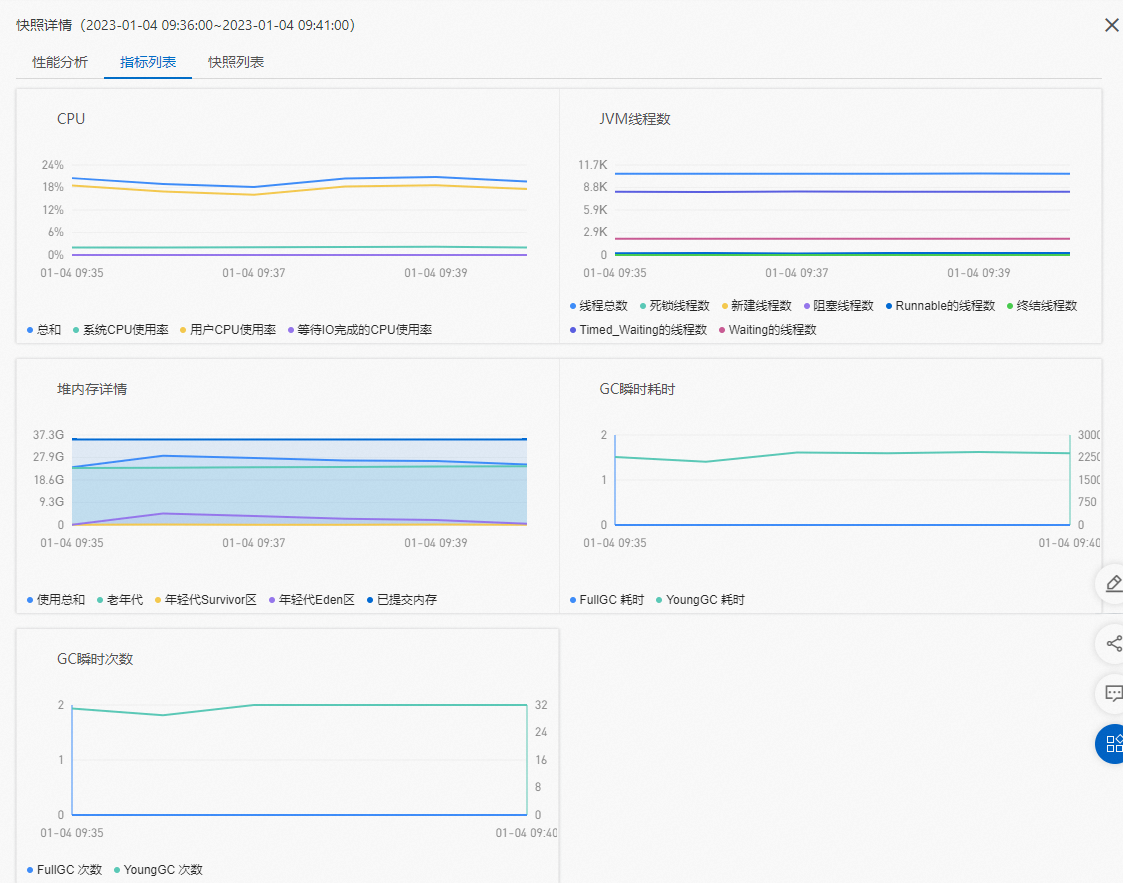
图 3. 快照列表
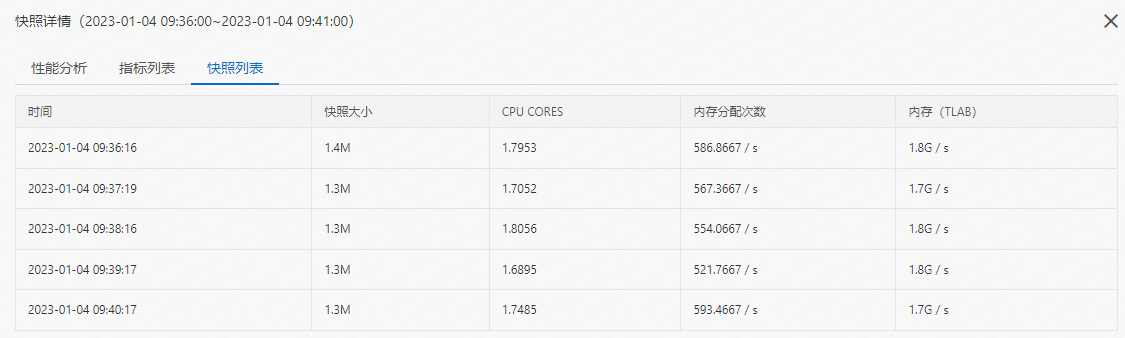
在右侧对比页签,您可以分别两组筛选数据,对不同时间段的数据进行对比分析。
相关文档
您可以使用持续剖析功能排查CPU和内存使用率较高的问题,具体操作如下:
持续剖析功能使用过程中的常见问题,请参见常见问题。
